
txt:山下大輔 構成:編集部
みなさん。こんにちは!
キーボードショートカット使ってますか?Premiere Proはマウス操作でも十分に編集が行えるソフトですが、よく使うショートカットは時間短縮にもつながる重要な選択肢だと思います。今回はそんなショートカットのお話です。
ショートカットプリセットはまずは何から使っていくのか?
ここも重要な部分です。Final Cut Pro 7やMedia Composerから移行された方で一番困るのが普段使っていたキーが違う動作をすることですよね。今までの癖で押していたボタンが違う機能を有しているということが最初はストレスに感じることが多いと思います。
例えばFinal Cut Pro 7の選択ツールは「A」なのにPremiere Proは「V」だったりしてあれ?動かない?という状況はもはやあるかるかもしれません。Premiere Proもいくつかのパターンを用意しているので、正直最初は前の編集ソフトのキーボードショートカットでやり始める方が多いのかと思うのですが、ここで一つ提案です。
プリセットは「Adobe Premiere Pro 初期設定」を使う
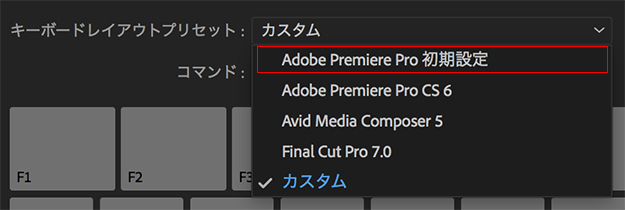
筆者はまずこれをベースに使っています。理由として、
- ショートカットの割り当てが豊富
- 人に聞く時に同じ環境にしやすい
- アドビ製品同士のショートカットは似ているので、いろんなショートカットを覚えなくてもよい
という部分ですね。特にショートカットの割り当てが多いこと、困った時に人に聞くにも書籍を見るにも「Adobe Premiere Pro 初期設定」が基準になるからです。最終的にソフトウェアに馴染めるかどうかは周りに聞けるかどうかなので、重要な要所だと感じます。
直感的に配置ができるキーボードパネル
上にあるキーボードパネルにしたから追加したい項目をドラッグすると簡単に割り当てられます。今どこが割り当てられていないかもグレーで表示されるので重複するなど事前にチェックしながら割り当てることが可能です。
また、「⌘」「Shift」「Alt」「Control」それぞれのボタンを押すとショートカットの配置状況が確認できます。こういった直感的な使い方は嬉しい限りです。
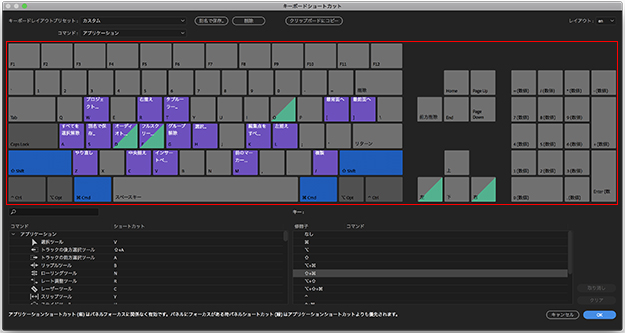
紫はアプリケーション、緑はパネルのショートカット
キーボードを見ると紫と緑とグレーに分かれています。グレーは未割り当て。緑はアプリケーション全体のショートカット。緑はパネルのショートカットです。紫と緑の両方が割り当てられている場合は、各パネルがアクティブな差異はパネルショートカットが優先される仕組みです。
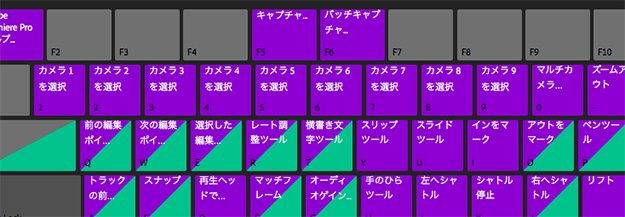
キー登録はコマンド枠に直接ショートカットを打ち込む
はじめにビジュアル的に使いやすいキーボードパネルを紹介しました。しかし1点問題があります。Windows環境で割り当てを行う時に(特にJIS)「¥」マークあたりの割り当てをキーボードショートカットで行おうとしても、表示は正常なのにも関わらずうまく動作しないことがあります。
この場合は「コマンド」枠の右側の「ショートカット」の列から直接割り当てるのが確実です。どうしても割り当てがショートカットパネルで効かない場合はこちらから設定しましょう。
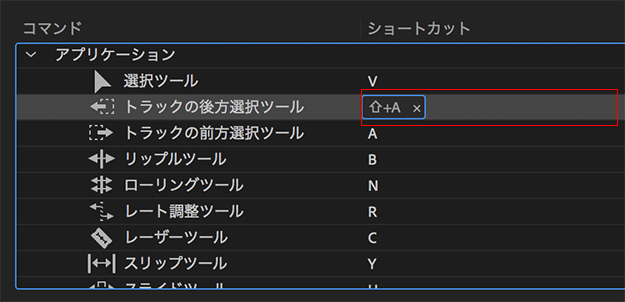
保存されている場所は?
各ショートカットファイルは「.kys」という拡張子で保存されています。保存先は以下になります。
- Win版:Users\[ユーザー名]\Documents\Adobe\Premiere Pro\[バージョン]\Profile- CreativeCloud-\Win\
- Mac版:Users/[ユーザー名]/Documents/Adobe/Premiere Pro/[バージョン]/Profile- CreativeCloud-/Mac/
自分のショートカットはUSBメモリなどに保存をしておくと良いかもしれませんね。
テレビのオフラインとメーカーの進む方向のわずかな違い
今回お話ししたキーボードショートカットは、この方法の他にも「クラウド上で同期」するという選択肢があります。どこに行っても同じショートカットの環境構築できるのですが業界でまだまだコンプライアンス的にネット環境を許容できないことが多々あります。
メーカーとしてのおすすめ機能でも業界の流れと同じ向きになければ導入できないこともあり、もどかしいタイミングがまだまだあるのが現状です。これはどちらが悪いという話ではなく、良い機能を享受できないのはどこのメリットにもならないなという話です。
今回のショートカットの話から編集効率の上がるヒントがひとかけらでもあれば幸いです。
それではまたお会いしましょう!
WRITER PROFILE































